Ce
tutoriel a été réalisé
dans PSP X3 mais peut être effectué dans les autres versions PSP
Ce
tutoriel est de ma création et est destiné à usage
personnel.
Si vous désirez le
partager dans un groupe, site ou forum, il est impératif de mettre
un lien vers mon site et surtout vers ce tutoriel
Les tutoriels ou
traductions du site m'appartiennent. Il est interdit d'en copier
partie ou totalité.
Pfeil
 |
Cette flèche pour marquer votre ligne
Clic gauche pour la déplacer
|
***
1 - Ouvrir vos tubes; les
dupliquer et fermer les originaux
2 - Placer en avant-plan la
couleur #B10B0E et en arrière-plan la couleur
#FF5750
Dans la Palette de Style
Configurer un dégradé
linéaire angle: 45°/Répétition: 1
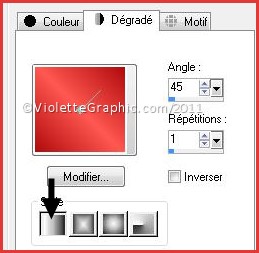
3 -
Ouvrir une image transparente de 900 x
650 pixels
remplir de dégradé
4 – Réglages/Flou/Flou
Gaussien : rayon: 15
5- Sélection/Sélectionner
Tout
6 - Sélection/Modifier/Contacter de 30 pixels
7 -
Couches/Nouveau calque
Remplir de couleur #B10B0E
8–
Effets/Textures/Store :

9 – Effets/Effets
3D/Ombre Portée : 2/2/50/5/noir
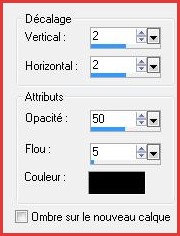
Répéter avec des valeurs
négatives : -2 en décalage vertical et horizontal
**Sélection/Ne rien sélectionner
10 –
Sélection/sélectionner tout
11 - Sélection/Modifier/Contacter de 100 pixels
12 -
Couches/Nouveau calque
remplir de dégradé
répéter l'effet flou gaussien du n° 4
13 – Activer le tube paysage
Modifier/Copier
/Modifier/Coller dans la sélection
**Sélection/Ne rien sélectionner
14 - Refaire l’ombre
portée du n°9 sur le calque fusionné

15 – Activer l’outil
sélection personnalisée

inscrire ces chiffres :

**Couches/Nouveau calque
Remplir
de motif or
**Sélection/Ne rien sélectionner
16 - Effets/Effets de
déformation/Rayonnement

17 - Effets/Effets
3D/Ombre Portée :
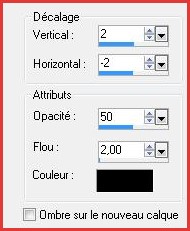
18
-
couches/Dupliquer
Image/Miroir/Image/retourner
19 -
couches/Dupliquer
**Image/Rotation libre à
gauche de 90°

**Effets/Effets d'image/décalage :

20 - Couches/Dupliquer
**Image/renverser
**Image/Miroir
21 - Fermer les calques
1, 2 et 3
**Couches/Fusionner les
calques visibles
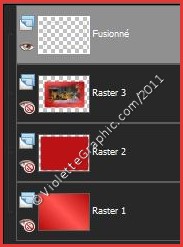
Ouvrir les calques fermés
22 - Activer le tube déco
Modifier/Copier/Modifier/Coller
comme nouveau calque
Placer sur le coin gauche
Couches/Dupliquer
Image/Miroir
23 – Activer votre outil texte/Police
Allurescript/ taille: 85/ Vectorial/crénage : 25
avant-plan fermé/motif
or en arrière-plan

Entrer votre texte :
Bonne Année
puis :
2012
clic sur Appliquer
Couches/Transformer en calque
raster
Placer comme sur l'image finale
24 - Effets/Effets
3D/Ombre Portée : 5/-5/ 85/15/noir
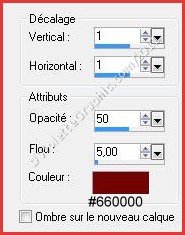
25 – Image/Ajouter des
bordures : 2 pixels couleur noire
Sélectionner
la bordure
avec la baguette magique
( valeur: RVB /Tolérance et Progressivité à 0 /intérieur)
**Remplir
de motif or
**Sélection/Ne rien sélectionner
26 – Image/Ajouter des
bordures : 34 pixels couleur
#FF5750
Sélectionner
la bordure
avec la baguette magique
( valeur: RVB /Tolérance et Progressivité à 0 /intérieur)
**Répéter
l'effet texture/store du n° 8
**Sélection/Ne rien sélectionner
27 – Image/Ajouter des
bordures : 3 pixels couleur noire
Sélectionner
la bordure
avec la baguette magique
( valeur: RVB /Tolérance et Progressivité à 0 /intérieur)
**Remplir
de motif or
**Sélection/Ne rien sélectionner
28 -
Placer votre signature
29 - Exportez en JPEG
optimisé
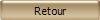
***
Actualisé en 2011
***
